WooCommerce Docs
Widgetul Filtru produs – Categorii, care face parte din extensia WooCommerce Product Search, oferă un filtru de categorii de produse live pentru magazinul dvs. În timp ce clienții dvs. aleg categoria dorită, acesta găsește produsele corespunzătoare și le afișează pe pagina magazinului.
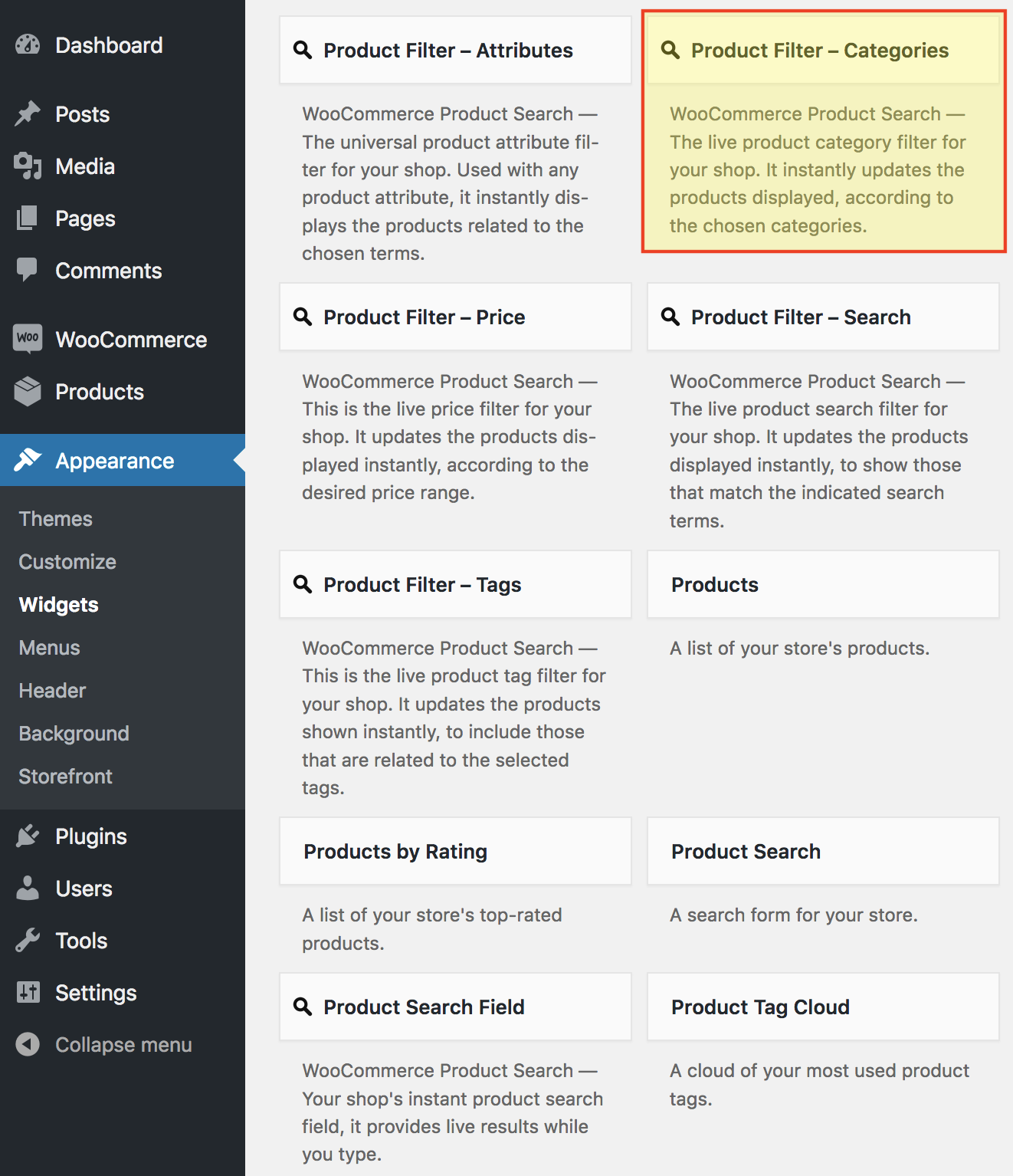
Acest filtru live afișează categoriile de produse pe care clientul poate da clic. Acesta va actualiza pagina magazinului pentru a include produsele din categoria aleasă.
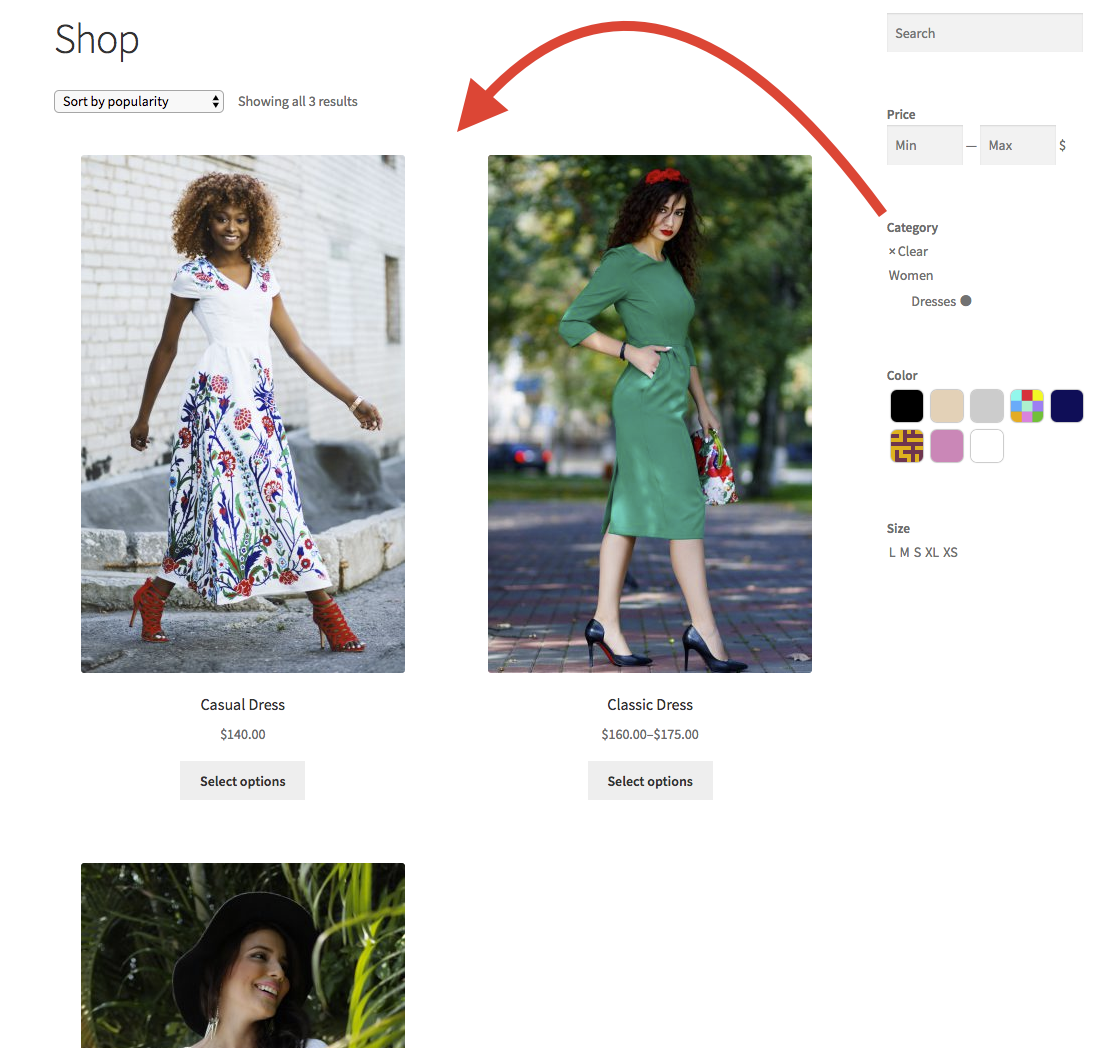
Stiluri Înapoi sus
Filtrul de categorie oferă mai multe stiluri care oferă o vizualizare și o experiență alternativă pentru utilizator. Acestea pot fi personalizate și includ opțiunea de a afișa miniaturi pentru fiecare termen.
Stilul Listă afișează termenii în mod vertical, unde termenii părinți pot fi expandabili pentru a afișa termenii copii atunci când vizitatorul trece cu mouse-ul peste ei. Setările pot fi utilizate pentru a regla cu precizie aspectul și comportamentul.
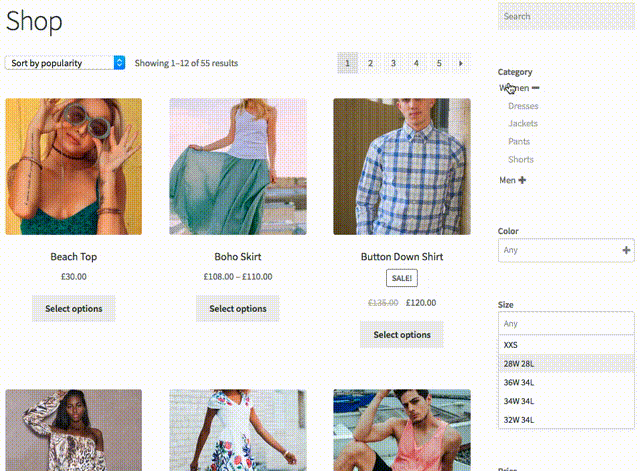
Cu un comportament asemănător stilului List, stilul Inline redă termenii mai mult pe orizontală.
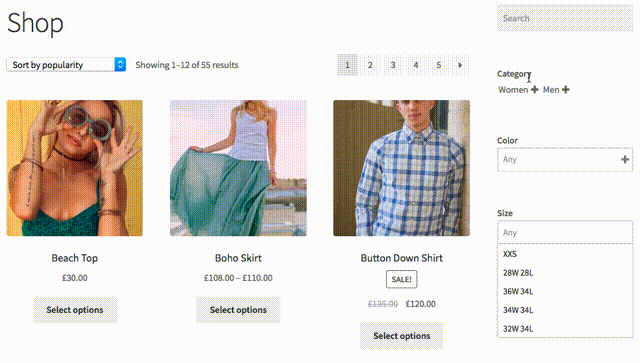
Stilul Dropdown este, de asemenea, căutat și oferă setări pentru a afișa miniaturi atât în listă, cât și pentru termenii aleși. Se poate extinde în funcție de interacțiunea cu utilizatorul sau poate fi utilizat cu o înălțime flexibilă sau fixă.
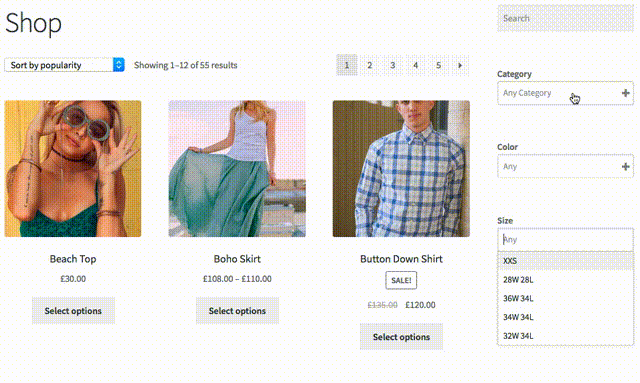
Stilul mai tradițional Select este mai simplu, dar similar cu Dropdown. Dimensiunea sa poate fi, de asemenea, specificată, astfel încât puteți utiliza fie o versiune mai compactă, fie extinsă pentru a afișa un număr de termeni.
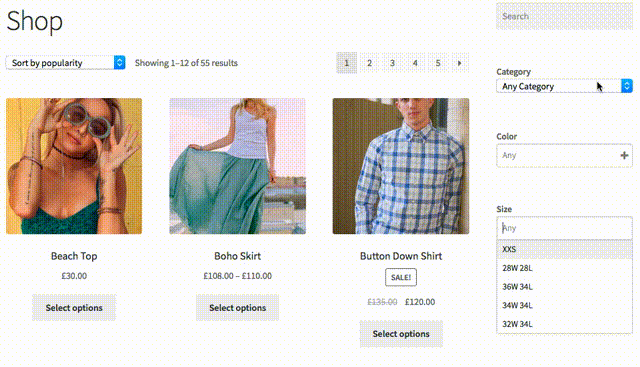
Toate aceste stiluri au setări specifice care vă permit să le personalizați aspectul și să creați o experiență adecvată pentru utilizator. În plus, filtrele de atribute oferă, de asemenea, aceste stiluri.
Setări Înapoi sus
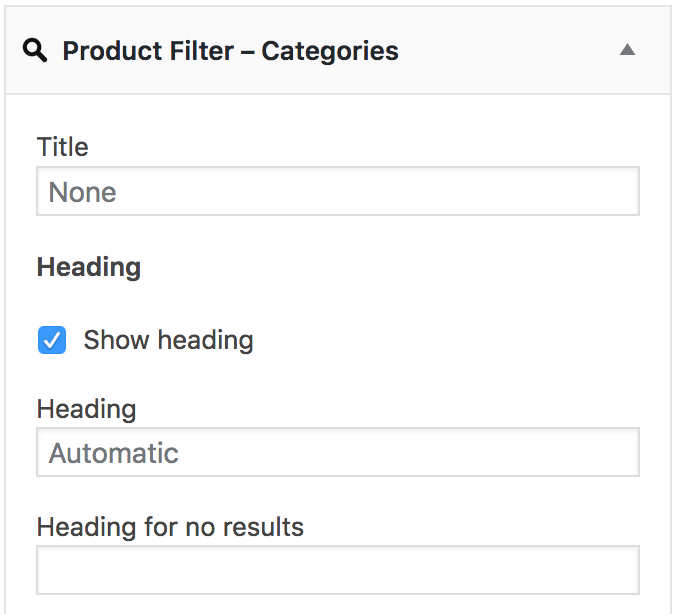 Setările prezentate aici determină aspectul și comportamentul widget-ului de filtrare.
Setările prezentate aici determină aspectul și comportamentul widget-ului de filtrare.
- Câmpul Titlu vă permite să setați titlul widget-ului. Vă recomandăm să îl lăsați gol și să cereți în schimb ca widgetul să își afișeze titlul în mod automat, deoarece se va ascunde atunci când nu există categorii corespunzătoare de afișat și se va afișa automat atunci când există. Dacă utilizați acest titlu, acest lucru nu se întâmplă.
Heading Back to top
- Show heading – Această opțiune va afișa titlul pentru acest filtru.
- Heading – Puteți introduce aici un titlu personalizat sau îl puteți lăsa gol pentru a utiliza titlul implicit. Titlul nu va fi afișat atunci când nu există termeni de afișat.
- Heading for no results – Puteți introduce textul unui titlu alternativ care să fie afișat atunci când nu există rezultate.
Display Back to top
În funcție de stilul ales, unele opțiuni pot fi sau nu disponibile.
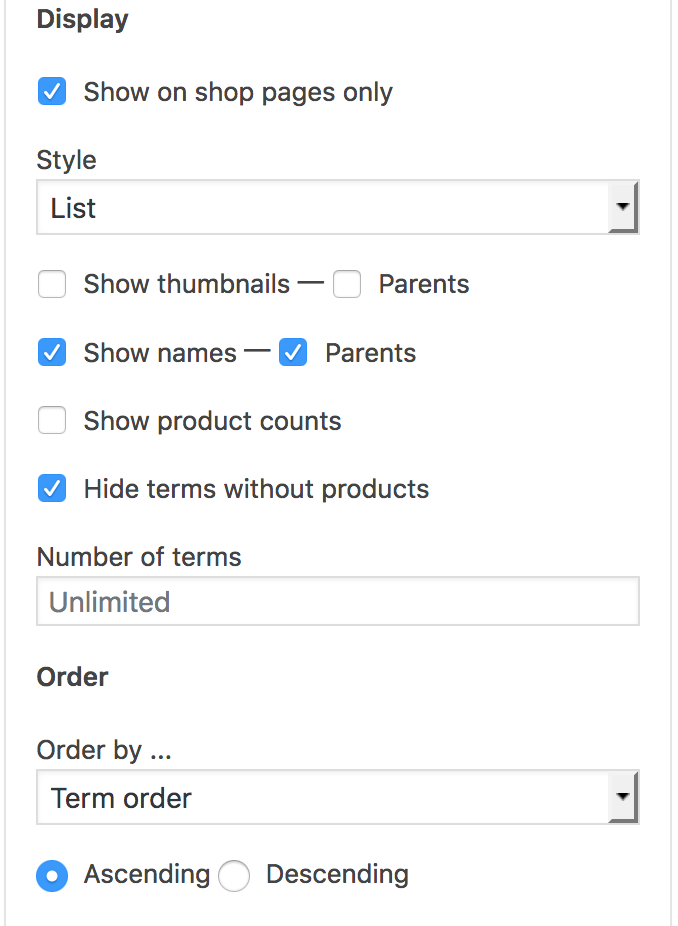
- Show on shop pages only – Utilizați această opțiune pentru a afișa widgetul numai pe paginile relevante ale magazinelor. Aceasta include pagina magazinului, tag-ul produsului și paginile de categorie de produse etc.
- Style (Stil) – Oferă opțiuni privind modul de afișare a termenilor: List, Inline, Select sau Dropdown.
- Show thumbnails / Parents – Activați această opțiune pentru a afișa miniaturi pentru termeni. Se oferă o opțiune separată pentru a afișa miniaturi pentru termenii părinți.
- Show thumbnails for selected – Disponibil atunci când se alege Dropdown ca Style (Stil). Dacă este activată, afișează miniaturi și pentru termenii selectați.
- Show names / Parents – Activați această opțiune pentru a afișa numele termenilor. Este furnizată o opțiune separată pentru a le afișa pentru termenii părinți.
- Show product counts – Dacă este activată, va fi afișat numărul de produse conexe pe termen.
- Hide terms without products – Aceasta va ascunde automat termenii care nu au produse conexe.
- Text for no selection – Această opțiune este disponibilă atunci când opțiunea Dropdown este aleasă ca Style (Stil) și determină textul care este afișat în câmpul Dropdown atunci când nu este selectat niciun element.
- Number of terms (Număr de termeni) – Dacă este dat un număr, acesta limitează numărul de termeni afișați.
- Size (Dimensiune) – Disponibilă atunci când opțiunea Select (Selectare) este aleasă ca Style (Stil). Determină dimensiunea de afișare a căsuței de selectare.
- Height (Înălțime) – Disponibilă atunci când Dropdown este ales ca Style (Stil). Dacă este lăsată goală, opțiunile din dropdown sunt afișate mai jos atunci când câmpul capătă focalizare. Dacă se introduce un număr simplu, de exemplu 5, Dropdown va adopta o înălțime fixă pentru a afișa numărul indicat de intrări. Dacă se utilizează un număr cu o unitate CSS*, de exemplu 120px, Dropdown va adopta o înălțime fixă în funcție de unitatea indicată. *Unități CSS permise: px, mm, cm, in, pt, pc, em , ex, ch, rem, vw și vh.
- Comutarea componentei – Ascundeți componenta de filtrare atunci când aceasta nu are nicio opțiune, „da” (implicit) sau „nu”.
- Toggle the widget – Ascundeți widget-ul atunci când componenta nu are opțiuni, „yes” (în mod implicit) sau „no”.
Order Back to top
- Order by … – Utilizați această opțiune pentru a determina ordinea în care sunt afișați termenii. Puteți alege să le ordonați după unul dintre mai multe criterii, cum ar fi, de exemplu, Numele termenului pentru ordonarea alfabetică sau Ordinea termenilor pentru a le afișa așa cum este stabilit în lista de categorii de produse.
Navigație Înapoi sus
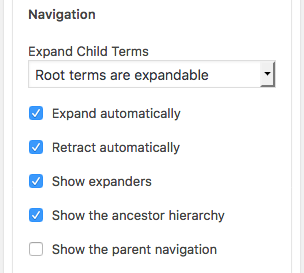 Opțiunile din această secțiune determină modul în care ierarhia categoriilor de produse este prezentată vizitatorului și modul în care acesta va interacționa.
Opțiunile din această secțiune determină modul în care ierarhia categoriilor de produse este prezentată vizitatorului și modul în care acesta va interacționa.
Dacă folosiți valorile implicite, categoriile rădăcină vor apărea, iar copiii lor sunt ascunși.
Dacă treceți deasupra unei categorii cu copii, aceasta se va extinde și va dezvălui copiii săi. Acest lucru continuă atâta timp cât există copii mai jos în ierarhie.
Pe dispozitivele cu funcție tactilă, puteți atinge simbolul de expansiune pentru o categorie pentru a afișa copiii săi.
Iată un exemplu în care sunt afișate doar categoriile rădăcină cu expansoarele lor:
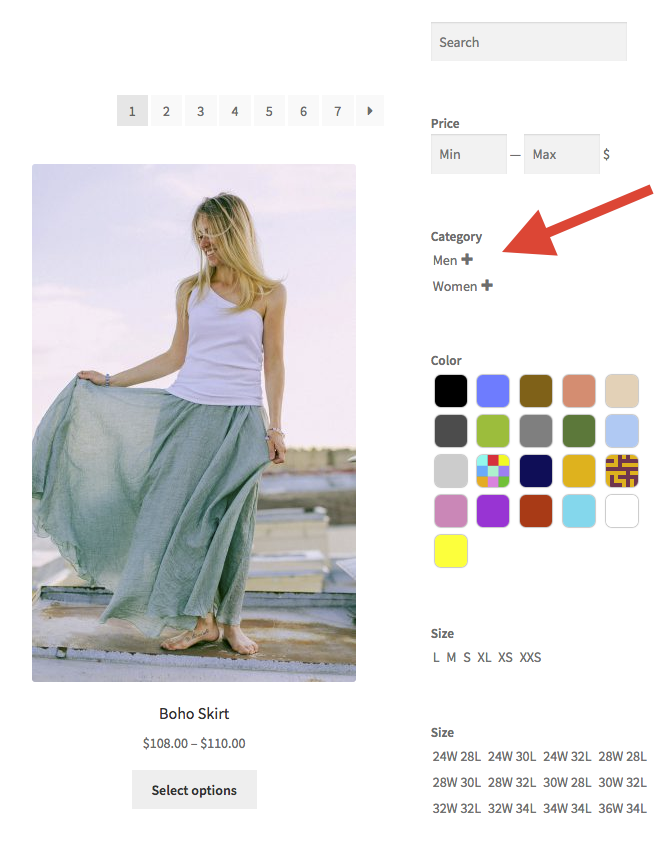
Iată aceeași zonă, dar acum copiii ambelor categorii au fost extinși:
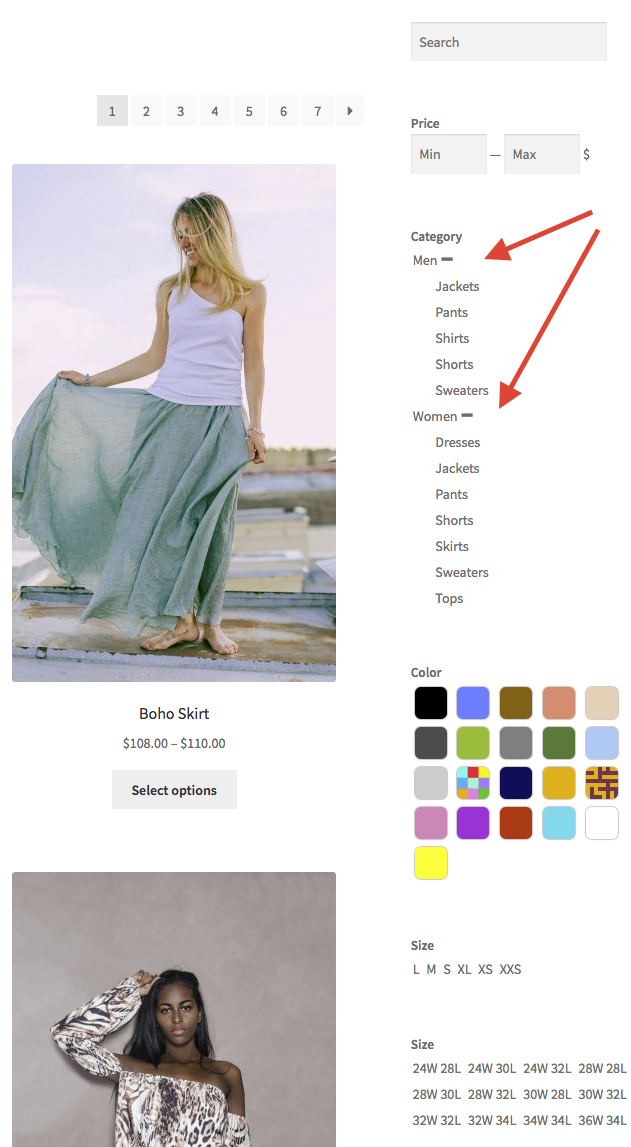
Opțiunile care controlează experiența de navigare prin categoriile de produse sunt:
- Expand Child Terms – Aici puteți determina la ce nivel categoriile își vor ascunde copiii. În mod implicit, sunt afișate doar categoriile rădăcină, iar dacă acestea au copii, este afișat un simbol de expansiune.
- Extindeți automat – Această opțiune este activată în mod implicit, astfel încât categoriile expandabile își vor dezvălui automat copiii la trecerea peste ele. Dacă îl dezactivați, trebuie să faceți clic în mod explicit pe expansor pentru a vedea copiii, la fel cum trebuie să îl atingeți pe dispozitivele cu funcție tactilă.
- Retragere automată – Când vă deplasați în afara zonei în care sunt afișate categoriile, copiii vor fi ascunși automat. Acest lucru este activat în mod implicit.
- Show expanders – Aceasta va afișa expanders și retractori pentru categoriile cu copii.
- Show the ancestor hierarchy – Aceasta determină dacă este afișată ierarhia strămoșilor bazată pe contextul curent.
- Show the parent navigation – Dacă este activată, sunt afișate linkuri suplimentare pentru strămoși care permit navigarea înapoi în ierarhie.
Termeni Back to top
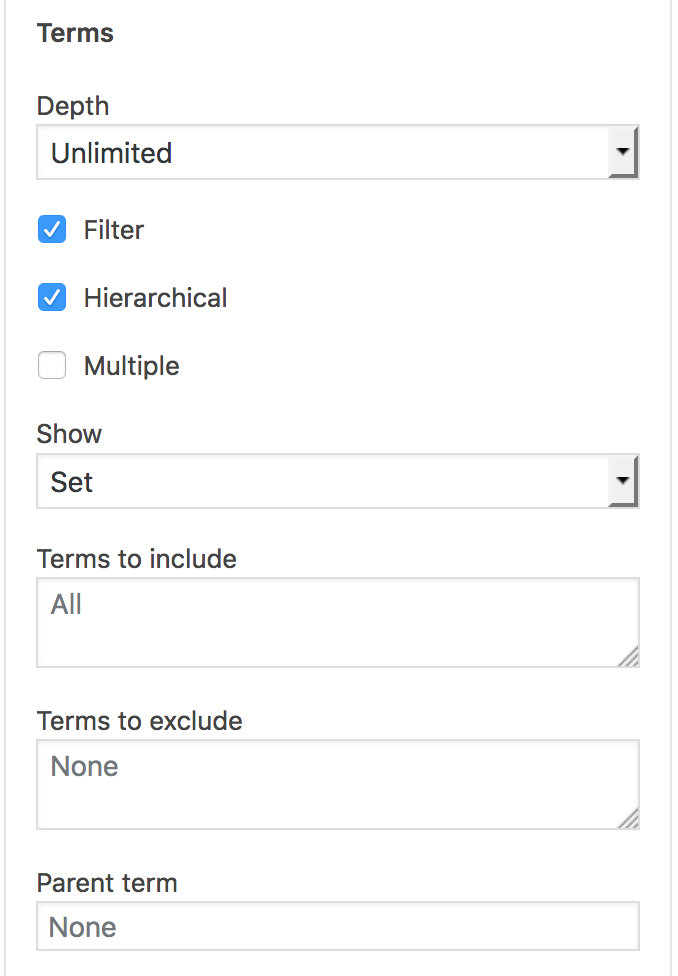
- Depth – Această opțiune permite limitarea adâncimii în cadrul ierarhiei termenilor.
- Filter – Această opțiune trebuie activată pentru filtrarea în direct.
- Hierarchical – Dacă termenii trebuie să fie afișați sub formă de ierarhie.
- Multiple – Dacă doriți să permiteți vizitatorilor să selecteze mai mult de un termen, activați această opțiune.
- Show – Aceasta va determina dacă a) sunt afișați toți termenii, sau b) cu Set, sunt afișați numai cei care se află în ierarhia termenului selectat.
- Terms to include – Puteți indica aici termenii care ar trebui să fie incluși. Dacă este lăsat gol, sunt afișați toți termenii. Indicați termenii prin ID, slug sau nume și separați prin virgulă.
- Termeni de exclus – Indicați termenii care ar trebui să fie excluși aici prin ID, slug sau nume și separați prin virgulă. Dacă sunt indicați Termeni de inclus, aceștia prevalează complet asupra acestui câmp – utilizați unul dintre ei, dar nu amândoi.
- Termen părinte – Aceasta va limita termenii afișați la copiii celui indicat. Tokenul {current} poate fi folosit pentru a-l limita la copiii termenului curent.
Advanced Back to top
Opțiunile avansate ar trebui lăsate la valorile implicite, cu excepția cazului în care este necesar să se abordeze un caz specific cu acest filtru.
- Heading ID – Aceasta stabilește ID-ul elementului de titlu.
- Heading Class – Aceasta setează clasa elementului de titlu.
- Heading Element – Aici puteți alege ce etichetă HTML este folosită ca element de titlu.
- Container ID – Aceasta setează ID-ul elementului principal div container al filtrului.
- Container Class – Aceasta se adaugă la clasa elementului principal div container al filtrului.